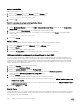Administrator Guide
Option 2 : chemin UNC
Utilisez le chemin d’accès UNC.
1. Dans le menu Démarrer, sélectionnez Exécuter. La fenêtre Exécuter s'ouvre.
2. Entrez le chemin du partage SMB auquel vous souhaitez vous connecter :
\\client_vip_or_name\smb_share_name
3. Cliquez sur OK.
Option 3 : connexion du partage en tant que lecteur réseau
Adressez le partage en tant que lecteur réseau.
1. Ouvrez l'Explorateur Windows et sélectionnez Outils → Connecter un lecteur réseau. La boîte de dialogue Connecter un
lecteur réseau
s'ouvre.
2. Dans la liste déroulante Drive (Lecteurs), sélectionnez n'importe quel lecteur disponible.
3. Saisissez le chemin du partage SMB auquel vous souhaitez vous connecter dans le champ Dossier ou naviguez jusqu'au
partage SMB :
\\client_vip_or_name\smb_share_name
4. Cliquez sur Terminer.
Option 4 : réseau
Connectez-vous au partage via le réseau Windows. Cette option ne vous permet pas d'adresser le partage.
1. Dans le menu Démarrer, sélectionnez Ordinateur. La fenêtre Ordinateur s'ache.
2. Cliquez sur Réseau.
3. Localisez l’appliance NAS et double-cliquez dessus.
4. Dans la liste Partages SMB, sélectionnez le partage SMB auquel vous souhaitez vous connecter.
Achage des chiers commençant par un point pour le client SMB
Vous pouvez activer ou désactiver le paramètre Acher le chier .dot pour chaque partage SMB. Par défaut, le paramètre est
activé, ce qui signie que les chiers dont le nom commence par un point sont achés pour les clients SMB. Lorsque cette option
est désactivée, les chiers qui commencent par un point sont achés avec un indicateur masqué déni pour les clients SMB de
toutes les versions (SMB, SMB2) qui accèdent au partage spécique. Ce paramètre s'applique à tous les chiers et dossiers du
système, quelle que soit l'origine de la création.
1. Dans la vue Stockage, sélectionnez un cluster FluidFS.
2. Cliquez sur l’onglet Système de chiers.
3. Dans la vue Système de chiers, sélectionnez Partages SMB.
4. Dans le panneau Partages SMB, sélectionnez un partage SMB, puis cliquez sur Modier les paramètres.
La boîte de dialogue Modier les paramètres de partage SMB s'ouvre.
5. Cliquez sur Contenu.
6. Pour activer ou désactiver l'achage des chiers dont le nom commence par un point :
• Pour activer l'achage des chiers dont le nom commence par un point, cochez la case Acher les chiers dont le nom
commence par un point.
• Pour désactiver l'achage des chiers dont le nom commence par un point, décochez la case Acher les chiers dont le
nom commence par un point.
7. Cliquez sur Appliquer, puis sur OK.
Branch Cache
Lorsque Branch Cache est correctement conguré aussi bien au niveau des ordinateurs clients que du cluster FluidFS, cela améliore
considérablement les performances des lectures consécutives des divers clients présents sur le même réseau qui communiquent
avec le cluster FluidFS sur le réseau WAN.
442
Partages, exportations et volumes NAS de FluidFS